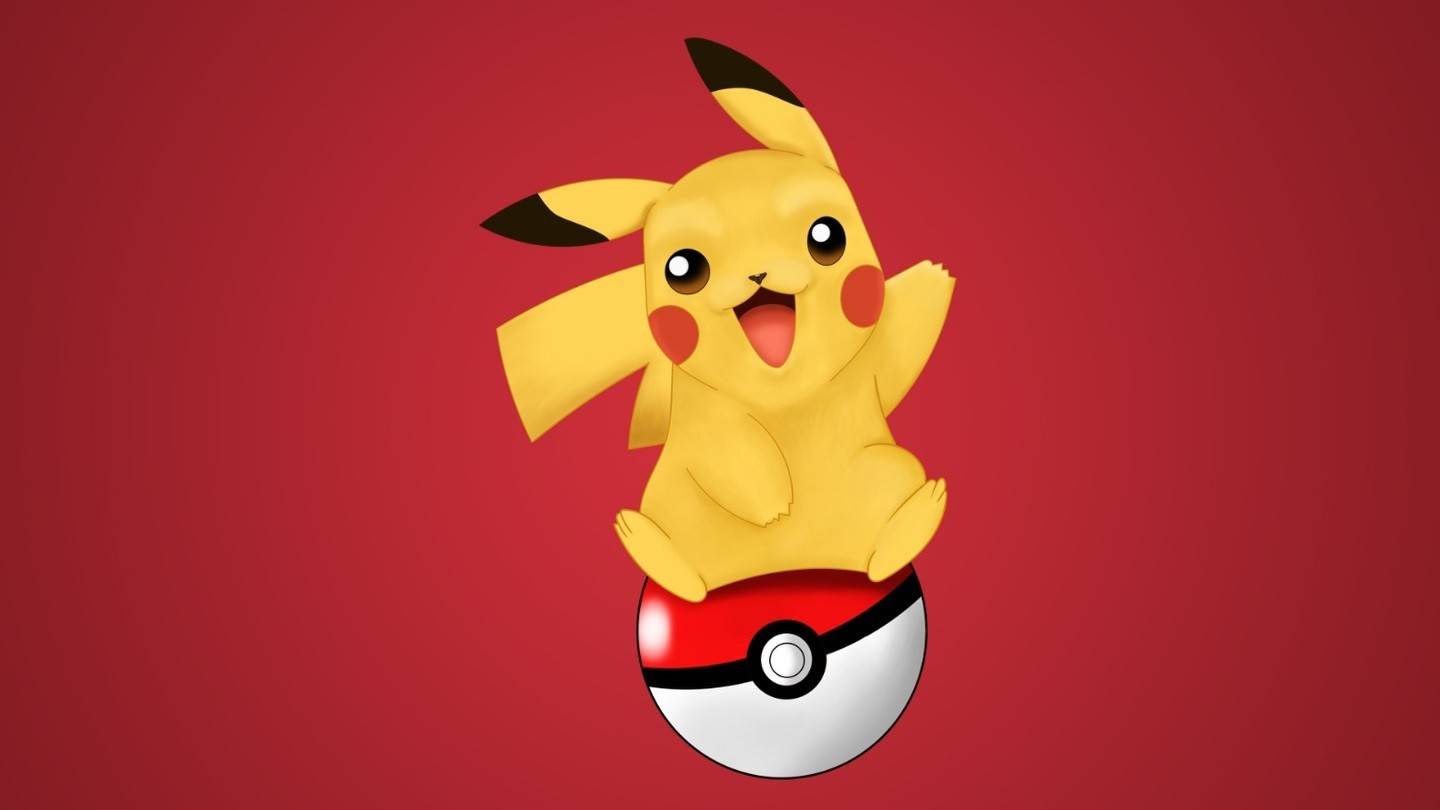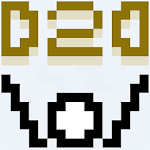Sony Dualsense, znany z innowacyjnych funkcji, wygodnego uchwytu i ergonomicznego projektu, jest powszechnie uważany za najlepszy kontroler PS5. Maksymalizacja gry PlayStation 5 jest z tym łatwa. Podłączenie go z komputerem do gier może jednak wydawać się zniechęcające, szczególnie biorąc pod uwagę wyzwania stojące przed DualShock 4. Na szczęście DualSense ma znacznie poprawę kompatybilności komputera, zdobywając swoje miejsce wśród najlepszych dostępnych kontrolerów komputerów. Postępuj zgodnie z prostymi krokami poniżej, aby podłączyć DualSense.

Potrzebne elementy:
- Kabel USB-C w obsłudze danych
- (W razie potrzeby) Adapter Bluetooth na komputer
Podłączenie DualSense z komputerem wymaga albo kabla USB-C z dostępnym przez dane (tańsze kable mogą zapewnić tylko zasilanie, a nie transfer danych) lub adapter Bluetooth, jeśli komputer nie ma funkcji Bluetooth. Kabel USB-C może być albo USB-C do USB-C (jeśli komputer ma port USB-C) lub USB-C do USB-A (dla standardowych portów USB).
Jeśli komputer nie ma Bluetooth, możesz łatwo dodać go za pomocą adaptera Bluetooth. Dostępnych jest wiele adapterów, niektóre pasują do gniazda PCIE komputera, inne łączą się za pośrednictwem portu USB.

Nasz najlepszy wybór: Creative BT-W5 Bluetooth nadajnik
Łączenie przez USB:

- Podłącz kabel USB do dostępnego portu na komputerze.
- Podłącz drugi koniec z portem USB-C na kontrolerze DualSense.
- Poczekaj, aż komputer z systemem Windows rozpozna DualSense jako gamepad.
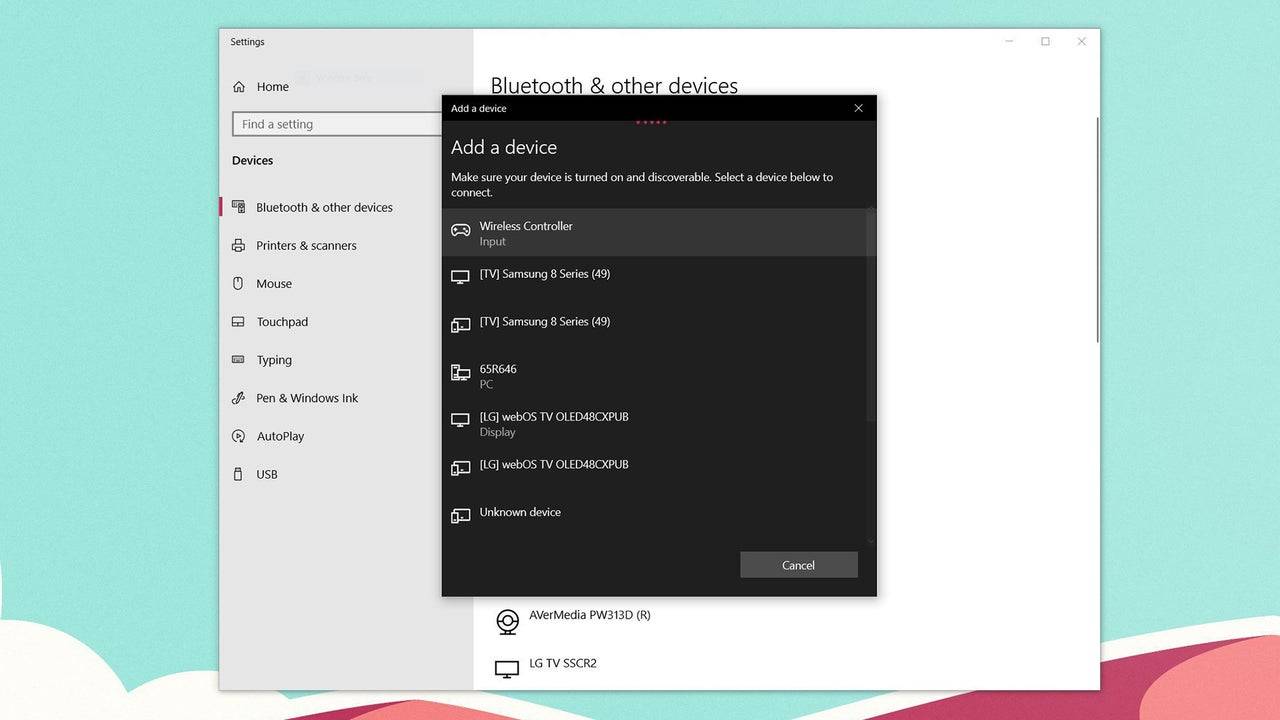
Łączenie przez Bluetooth:
- Uzyskaj dostęp do ustawień Bluetooth swojego komputera (naciśnij klawisz Windows, wpisz „Bluetooth” i wybierz Bluetooth i inne urządzenia ).
- Wybierz Dodaj Bluetooth lub inne urządzenie .
- Wybierz Bluetooth z menu wyskakującego.
- Po wyłączeniu kontrolera DualSense naciśnij i przytrzymaj przycisk PS i utwórz przycisk jednocześnie, aż pasek światła pod Touchpad zacznie mrugać.
- Wybierz kontroler DualSense z listy dostępnych urządzeń Bluetooth na komputerze.